목차
한글 목차만들기 - 스타일 적용
안녕하세요. '당근있어요'입니다. 예전에 공무원, 공공기관 한글 문서 빠르게 작업하기란 내용으로 한글 문서에 관한 글을 작성했었던 적이 있었습니다.
목차를 만들일이 거의 없어서 그런지 목차 만들기를 어렵게 생각하시는 분들이 있습니다. 오늘은 제가 많이 사용하는 방법으로 스타일을 적용해서 한글 목차를 만드는 방법에 대해 알려드리겠습니다.
공무원, 공공기관 한글 문서 빠르게 작업하기
공무원, 공공기관 한글 문서 활용 사기업과는 다르게 공무원이나 공공기관에서는 한글 문서를 많이 사용합니다. 하지만 처음에는 한글 사용도 익숙하지 않고 특히 단축키 활용이 서툴러서 문
mountaintravel.tistory.com
한글 목차만들기
한글 목차 만드는 방법은 여러 가지가 있습니다.
1. 가장 기본적인 방법으로 문단 모양, 탭 설정에 점섬을 설정해 놓고 탭키를 누르며 목차를 만드는 방법
2. CTRL+K+T 를 입력해 줘서 제목 차례라는 조판 기호를 넣어주고 차례 코드를 모으는 방법
3. 스타일을 적용하고 적용된 스타일을 모아서 목차를 만드는 방법
오늘 알려드릴 방법은 3번째 방법인 스타일을 적용하고 적용된 스타일을 모아서 목차를 만드는 방법
먼저 스타일을 적용해 보겠습니다.
예시로 강아지, 토끼, 사자, 여우를 목차로 만들어 보겠습니다.
제목을 어떤 형식으로 만들지 생각한 후 개요 1에 스타일을 정해줍니다.


한글 스타일에서 연필 모양을 클릭하면 스타일을 설정할 수 있습니다.


한글 스타일 설정
문단 모양 - 여백, 들여 쓰기 등 전체적인 모양 설정
글자 모양 - 글꼴, 크기, 색 등 글자 설정
문단 번호/글머리 표 - 문단 번호나 제목 도형 설정


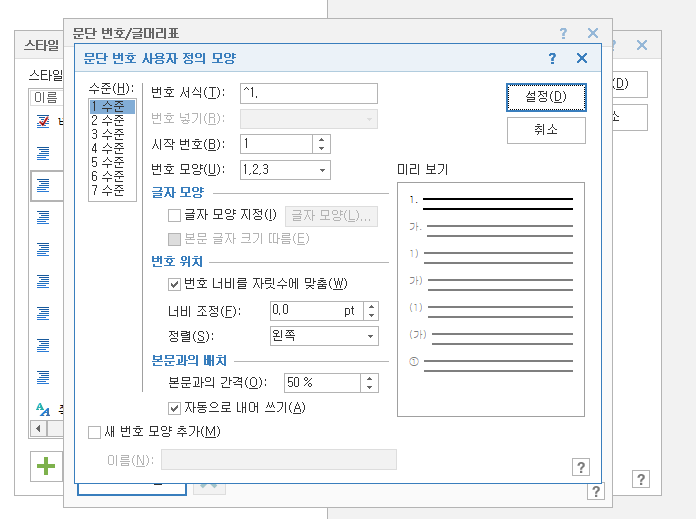
개요 1에 원하는 제목 스타일을 설정했으면 CTRL +2 단축키를 이용해 제목에 스타일을 적용해 줍니다.

제목으로 사용하기 원하는 곳에 개요 1 스타일 적용 - 단축키 CTRL + 2

적용된 스타일을 모아서 차례 만들기
CTRL + ENTER를 눌러서 차례를 만들 새 페이지를 만듭니다. 차례만들기에서 스타일로 모으기를 누르면 간단하게 차례가 만들어 집니다.



재밌게 보셨다면 ♥공감 버튼을 한 번씩 눌러주세요.!!!
'공부 > 업무관련' 카테고리의 다른 글
| 그라데이션 조합 방법 - 추천 사이트 베스트 5 (0) | 2022.04.17 |
|---|---|
| 파워포인트 중요 단축키 정리 (0) | 2021.04.26 |
| 단축키로 마우스 없이 엑셀 빠르게 작업하기 (0) | 2021.04.26 |
| 100% 활용하면 유용한 윈도우키 (0) | 2021.04.25 |
| 공무원, 공공기관 한글 문서 빠르게 작업하기 (0) | 2021.04.24 |



